Страница 3 - Оглавление; Глава 1. Общие сведения об изделии
iii Оглавление Примечания .................................................................................... iv Информация о безопасности ....................................................... v Уход и очистка ................................................................................ vi Tak...
Страница 4 - Примечания; Заявление о соответствии требованиям Федеральной; Соответствие требованиям Канадского департамента связи; Réglement sur le matériel brouiller du Canada.
iv Примечания Заявление о соответствии требованиям Федеральной комиссии по связи США (FCC) Данный прибор соответствует части 15 правил FCC. Эксплуатация прибора допускается при соблюдении следующих двух условий: данный прибор не должен создавать вредные помехи; • данный прибор должен допускать прием...
Страница 5 - Информация о безопасности
v Информация о безопасности Перед установкой монитора тщательно изучите всю документацию, • содержащуюся в упаковке.В целях предотвращения возгорания и поражения электрическим током • не допускайте попадания монитора под дождь, а также не подвергайте его воздействию влаги.Никогда не пытайтесь открыт...
Страница 6 - Уход и очистка; Для монитора перечисленные ниже признаки считаются; Условные обозначения, используемые в настоящем
vi Уход и очистка Перед подъемом или изменением положения монитора рекомендуется • отключать все кабели, а также кабель питания. При установке монитора используйте предусмотренные для этого процедуры подъема. При подъеме и переносе монитора беритесь за его боковые стороны. Не поднимайте монитор за п...
Страница 7 - Источники дополнительной информации; Веб-сайты компании ASUS; Takeback Services; information in different region.
vii Источники дополнительной информации Обращайтесь к перечисленным ниже источникам для получения дополнительной информации, а также для получения обновлений для прибора и программного обеспечения. Веб-сайты компании ASUS 1. Веб-сайты компании ASUS по всему миру предоставляют актуальную информацию п...
Страница 9 - Комплект поставки
1-1 ЖК-монитор ASUS серии VN279 1.1 Приветствие. Благодарим Вас за приобретение ЖК-монитор ASUS ® ! Этот новейший широкоэкранный ЖК-монитор фирмы ASUS оснащен более широким и более ярким экраном, обеспечивающим кристально четкое изображение, а также набором функций, делающих вашу работу за монитором...
Страница 10 - Общие сведения о мониторе
1-2 Глава 1. Общие сведения об изделии 1.3 Общие сведения о мониторе 1.3.1 Вид спереди 1 2 6 7 4 3 5 Копка QuickFit (Быстрая подгонка) 1. : Включение функции QuickFit (Быстрая подгонка), • разработанной для выравнивания.Функция QuickFit (Быстрая подгонка) содержит 7 страниц • образцов обычных сеток,...
Страница 12 - Вход переменного тока.; Порт доступен только при подключении; Разъем замка Kensington.
1-4 Глава 1. Общие сведения об изделии 1.3.2 Вид сзади VN279Q VN279H 6 7 8 Вход переменного тока. 1. К данному разъему подключается кабель питания. DisplayPort. 2. Этот разъем служит для подключения устройства, совместимого с DisplayPort. Порт HDMI/MHL. 3. Данный разъем обеспечивает подключение HDMI...
Страница 14 - После включения функции QuickFit отрегулируйте параметры,
1-6 Глава 1. Общие сведения об изделии После включения функции QuickFit отрегулируйте параметры, нажимая кнопки управления на передней панели. Экранный дисплей QuickFit, отображаемый в нижнем правом углу экрана, поможет пользователям выбрать подходящие параметры. Показанный на экране дисплей QuickFi...
Страница 17 - Сборка основания и кронштейна; Чтобы собрать основание монитора:
2-1 ЖК-монитор ASUS серии VN279 2.1 Сборка основания и кронштейна монитора Чтобы собрать основание монитора: Положите монитор на стол экраном вниз. 1. Прикрепите кронштейн к основанию, при этом наконечник 2. кронштейна должен войти в паз основания. Затем закрепите кронштейн на основании с помощью ви...
Страница 18 - Регулировка монитора; Для наилучшего обзора рекомендуется полностью развернуться; до
2-2 Глава 2. Подготовка к работе 2.2 Регулировка монитора Для наилучшего обзора рекомендуется полностью развернуться • лицом к монитору, а затем отрегулировать угол его наклона в соответствии с вашими предпочтениями.Придерживайте подставку, чтобы предотвратить падение монитора • в процессе изменения...
Страница 19 - Отсоединение кронштейна и; Съемный кронштейн/ основание данного монитора специально
2-3 ЖК-монитор ASUS серии VN279 2.3 Отсоединение кронштейна и основания (для настенного крепления VESA) Съемный кронштейн/ основание данного монитора специально предназначены для настенного монтажа VESA. Чтобы отсоединить кронштейн/ основание:1. Положите монитор на стол вниз лицевой панелью.2. Сними...
Страница 20 - Использование крышки разъема; Чтобы снять крышки разъема:; Потяните крышку разъема вниз.; Чтобы собрать крышку разъема:; Вставьте 2 язычка на обоих краях крышки в монитор.
2-4 Глава 2. Подготовка к работе • Соответствующий стандарту VESA (100 x 100 мм) комплект для крепления на стену покупается отдельно.Используйте только настенный кронштейн, указанный в • перечне аттестованных продуктов Американской лаборатории по технике безопасности (UL), рассчитанный на вес/нагруз...
Страница 21 - Подключение кабелей; Для подключения сетевого шнура:
2-5 ЖК-монитор ASUS серии VN279 2.5 Подключение кабелей Подключите кабели в соответствии с приведенными ниже инструкциями. VN279Q VN279H VGA DisplayPort HDMI Earphone jack Audio-in Для подключения сетевого шнура: • Надежно подключите один конец шнура электропитания к разъему переменного тока монитор...
Страница 22 - Включение монитора; Нажмите кнопку питания . Информацию о расположении кнопки
2-6 Глава 2. Подготовка к работе 2.6 Включение монитора Нажмите кнопку питания . Информацию о расположении кнопки питания см. на страницах 1 – 2. При включенном питании индикатор питания монитора светится белым светом.
Страница 25 - Изменение; Splendid
3-1 ЖК-монитор ASUS серии VN279 3.1 Экранное меню 3.1.1 Изменение настроек Нажмите на кнопку MENU 1. для вызова экранного меню. Нажимайте кнопки 2. и для перехода по функциям. Выделите необходимую функцию и нажмите на кнопку MENU для ее активации. Если у выбранной функции есть подменю, для перехода ...
Страница 26 - Цвет
3-2 Глава 3. Общие инструкции sRGB: • oптимальный выбор для просмотра фотографий и графики с компьютера. • В стандартном режиме пользователи не могут осуществлять регулировку функции ASCR, насыщенности, резкости и Оттенок оболочки.В режиме sRGB пользователь не может настраивать параметры • Насыщенно...
Страница 27 - Выбор Входа; Данная функция позволяет
3-3 ЖК-монитор ASUS серии VN279 Формат экрана: • выбор формата изображения «Полный экран», «4:3» или «Over Scan» (доступен только для входа HDMI). VividPixel: • Повышение четкости контура отображаемой картинки и создание высококачественных изображений на экране. ASCR: • включение и выключение функци...
Страница 28 - GamePlus; Настройка СИСTEMA
3-4 Глава 3. Общие инструкции GamePlus 5. Функция GamePlus предоставляет набор инструментов и улучшает игровые условия для пользователей во время игр разных типов. Дополнительная функция Цель специально разработана для новых энтузиастов компьютерных игр и новичков, желающих освоить игры- стрелялки о...
Страница 30 - Технические характеристики
3-6 Глава 3. Общие инструкции 3.2 Технические характеристики (VN279H) Тип панели ЖК-дисплей на TFT (тонкопленочных транзисторах) Размер панели 27 дюйма (16:9, 68,6 см), широкий экран Максимальное разрешение 1920 x 1080 Шаг пиксела 0,311 мм Яркость (типовой) 300 кд/м 2 Коэффициент контрастности (типо...
Страница 34 - Устранение неполадок; Проблема
3-10 Глава 3. Общие инструкции 3.3 Устранение неполадок (Часто задаваемые вопросы) Проблема Возможное решение Индикатор питания не горит Нажмите кнопку • , чтобы проверить, находится ли монитор во включенном состоянии. Проверьте правильность подключения кабеля • питания к монитору и электрической ро...
Страница 35 - Поддерживаемые рабочие; Основной
3-11 ЖК-монитор ASUS серии VN279 3.4 Поддерживаемые рабочие режимы Разрешение Частота Частота строк (кГц) Частота кадров (Гц) Полоса пропускания (МГц) 640x480 31,5 60 25,18 640x480 35,0 67 30,24 640x480 37,9 72 31,50 640x480 37,5 75 31,50 720x400 31,5 70 28,32 800x600 35,16 56 36,00 800x600 37,9 60 ...

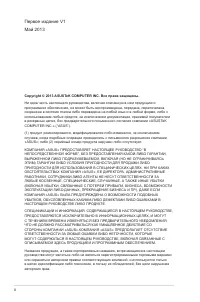
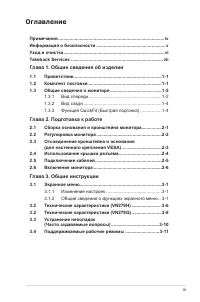
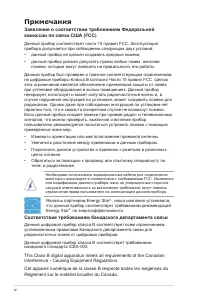


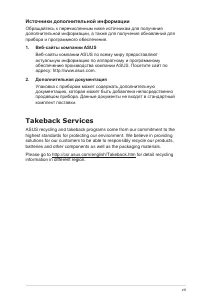
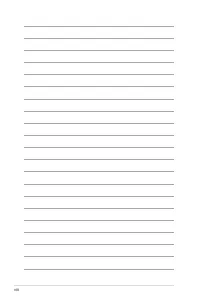
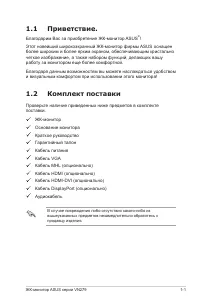
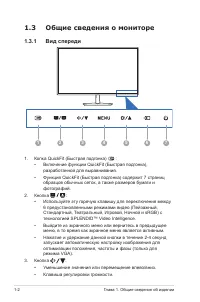
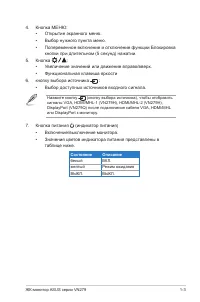
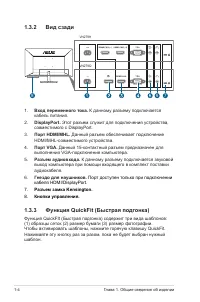
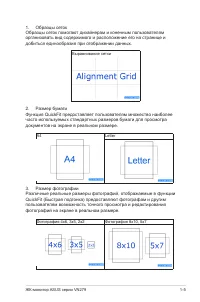
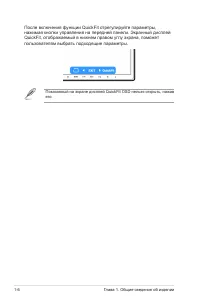
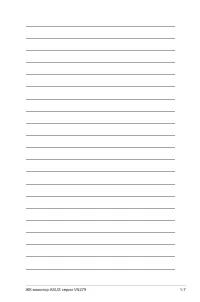
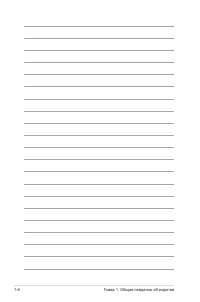
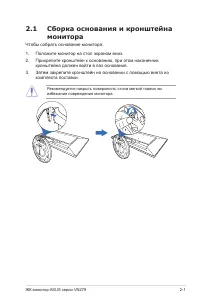
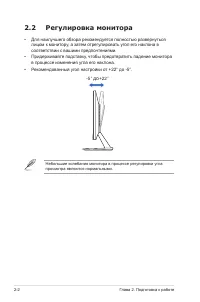
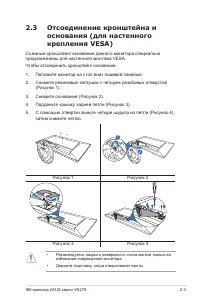
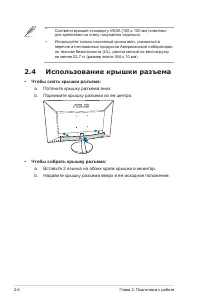
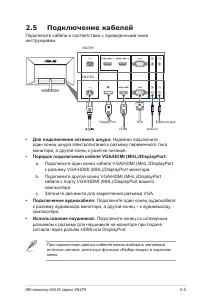
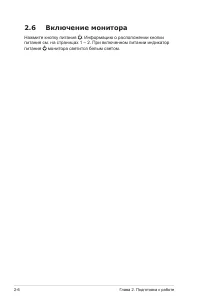
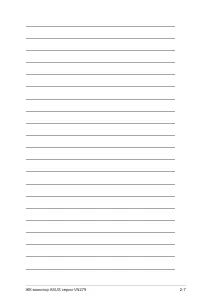
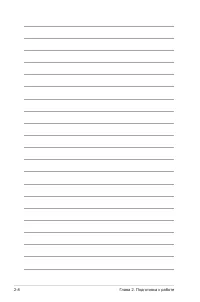

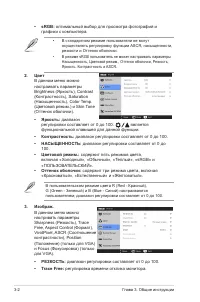
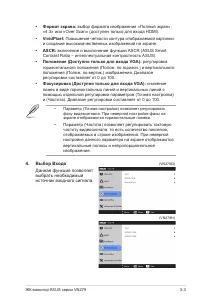
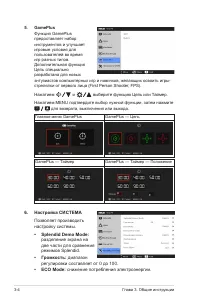

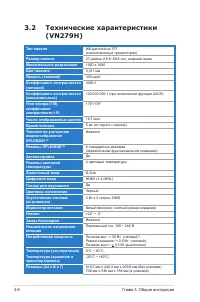
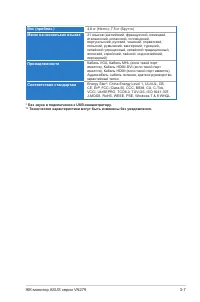
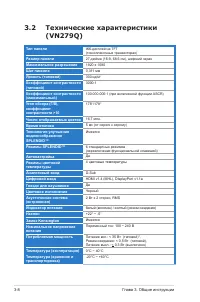
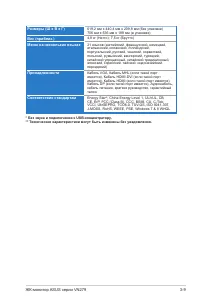
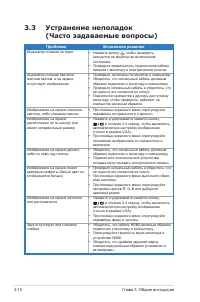
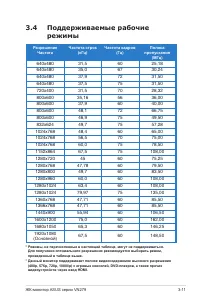
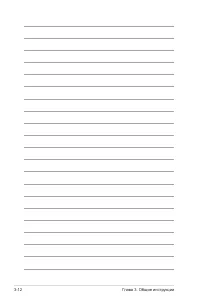


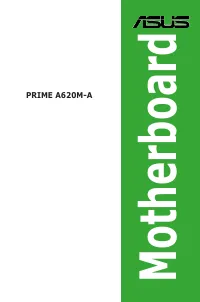
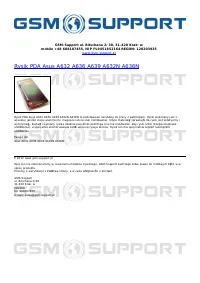
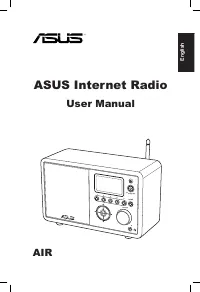

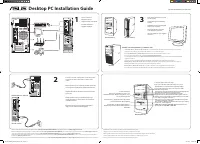
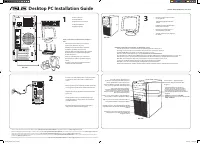
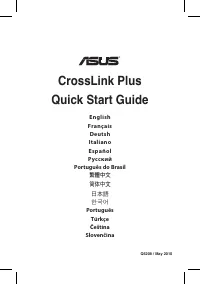


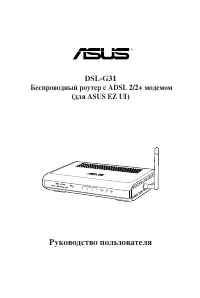

-User-Manual/webp/1.webp)
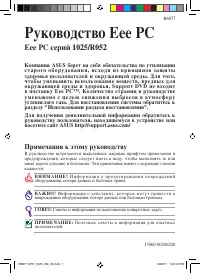

-User-Manual/webp/1.webp)


